檢視服務通行證及狀態
您可以檢視使用 Call Home 以手動和自動方式提交給 Lenovo 支援中心 的服務通行證相關資訊,包括目前狀態和先前傳送至 Lenovo 支援中心 的相關服務檔案,以及由 Call Home 以外的支援服務所產生的服務通行證。
程序
若要在 XClarity Administrator 中檢視服務通行證,請按一下,然後按一下左側導覽窗格中的服務通行證狀態以顯示服務通行證狀態頁面。
服務通行證號碼欄顯示為事件開啟之服務通行證的 ID。如果為相同事件開啟多個服務通行證(例如,分別位於 Lenovo 支援中心和 ServiceNow 整合器中),則每個服務通行證在表格中都有單獨一列。您可以在交互參照 ID 欄中找到對應的服務通行證。例如,若服務通行證號碼顯示 Lenovo 支援中心服務通行證 ID,則交互參照 ID 顯示 ServiceNow 服務通行證 ID,反之亦然。
類型欄指出服務通行證號碼欄中列出的服務通行證的類型。服務通行證可能是下列其中一種類型。
IBM Call Home
IBM Call Home 測試
Lenovo Call Home
Lenovo Call Home 測試
Lenovo 軟體 Call Home
Lenovo 軟體 Call Home 測試
Cherwill
ServiceNow
服務通行證可為下列其中一種狀態:
作用中
已取消
已解決
不明
交互參照 ID 欄包含來自與 Lenovo 服務通行證相關之外部支援服務(例如 ServiceNow)的服務通行證的 ID。
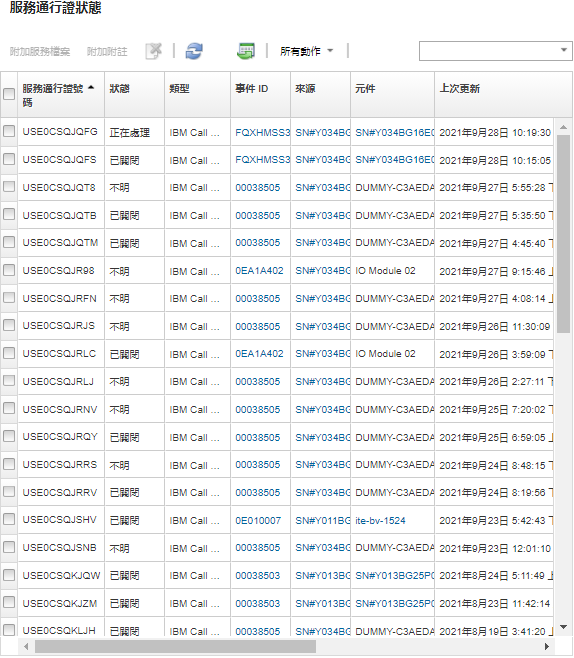
在您完成之後
從服務通行證狀態頁面,您可以對選取的服務通行證執行下列步驟。
- 按一下附加服務檔案,將特定裝置的服務檔案附加至 Lenovo 支援中心內開啟的服務通行證(請參閱將服務檔案連接至開啟的服務通行證)
按一下附加附註,將附註附加至 Lenovo 支援中心 內開啟的服務通行證。
- 按一下刪除服務通行證圖示 (
 ),刪除服務通行證。您僅能刪除不是作用中狀態的服務通行證。
),刪除服務通行證。您僅能刪除不是作用中狀態的服務通行證。 - 按一下重新整理服務通行證狀態圖示 (
 ),從 Lenovo 支援中心擷取所有開啟的服務通行證的最新資訊。
),從 Lenovo 支援中心擷取所有開啟的服務通行證的最新資訊。 按一下全部匯出為 CSV 圖示 (
 ),將所有服務通行證的狀態匯出至 CSV 檔案。
),將所有服務通行證的狀態匯出至 CSV 檔案。
提供意見回饋